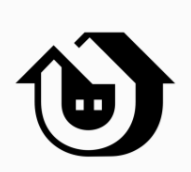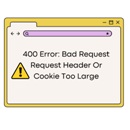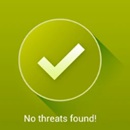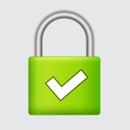Como reduzir o tamanho da pasta ‘outros arquivos’ no Samsung
Se você caiu nessa postagem provavelmente está tendo problemas com o espaço de armazenamento do seu celular ou em algum momento pode ter tido, principalmente se você é daqueles que costuma comprar celulares com 128GB para alocar arquivos pessoais. Em um outro cenário, você pode ser somente uma pessoa que não está a entender exatamente o que estamos falando e aqui vamos deixar um resumo do problema antes de abordarmos o tema mais profundamente.
Aqueles usuários de celular Samsung, principalmente aqueles modelos mais básicos de 128GB de armazenamento, podem padecer em algum momento com a falta de espaço para armazenamento de arquivos. Ao entrar no menu de gerenciamento fornecido pela própria Samsung é possível ter um panorama geral daquilo que está em uso e quais os tipos de arquivos estão alocados nesses espaços. Porém, existe uma opção chamada ‘Outros arquivos’ que a Samsung não deixa claro do que se trata e nem mesmo a aplicação fornece informações úteis do que são e nem como eliminar esses arquivos.
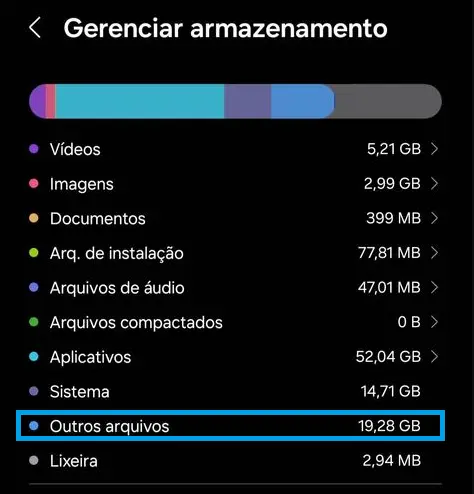
Para se ter ideia, o problema pode ser tão grave que já vi aparelhos com 128GB de armazenamento terem mais de 74GB ocultados só por essa pasta.
O que guarda essa pasta ‘outros arquivos’?
Pouco se sabe exatamente sobre o conteúdo dessa pasta existente no gerenciador de armazenamento dos celulares Samsung, mas o que se pode presumir de forma bem resumida é que se tratam de arquivos da própria aplicação Android, resultantes de atualizações, seguido por arquivos de aplicações que temos instaladas no aparelho mas que por algum motivo não puderam ser categorizadas e exibidas em sua categoria específica dentro do gerenciador.
Mas como reduzir o tamanho dessa pasta?
Se você já procurou o assunto na Internet, provavelmente já encontrou uma série de vídeos mostrando dezenas de meios de reduzir o tamanho dessa pasta. São informações sobre deletar arquivos, instalar programas, limpar cache e até mesmo desinstalar aplicações. Porém, vale lembrar que o usuário precisa saber o que está sendo feito e na maioria desses tutoriais a lógica é sair apagando arquivos de forma alheia, desinstalando aplicações pouco utilizadas e até mesmo instalando mais aplicações que na maioria das vezes pode não ter o efeito tão positivo quanto o esperado.
Logicamente, faz sentido fazer a limpeza do cache, remover aplicações não utilizadas e até se utilizar de ferramentas que lhe ajudarão nessa tarefa mas não podemos tratar isso como única parte do tutorial que pode ser complexo, dependendo do uso de cada usuário.
Você precisa analisar para identificar o problema
Muitos usuários se atentam somente ao fato de estarem com a pasta ‘outros arquivos’ sobrecarregada mas poucos param para analisar de fato o que pode estar acontecendo com o armazenamento do seu celular. Geralmente, para esse problema existem dois vilões que praticamente todo mundo esquece mas que não devem ser desconsiderados se você quer mesmo resolver o problema dessa pasta; são eles o WhatsApp e Telegram. Se você utiliza um desse ou ambos aplicativos seu problema pode estar exatamente aí.
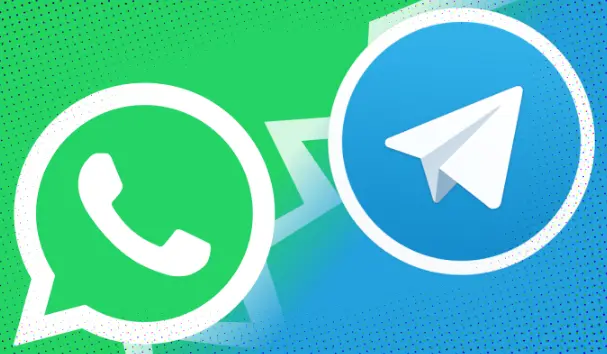
Telegram – Uma copia das suas conversas e arquivos trocadas através dessa aplicação serão guardas na nuvem mas serão também mantidos os originais em um tipo de banco de dados no seu aparelho celular. Você deve limpar ou configurar a aplicação para limpeza automática se não quer ver o tamanho da pasta ‘outros arquivos’ crescer de forma absurda. Importante frisar que limpar os arquivos não é o mesmo que limpar o cache e por isso você deve seguir os passos abaixo se pretende fazer a limpeza corretamente.
- Você não perderá nada pois o Telegram armazena todas as suas mensagens e arquivos na nuvem. A diferença aqui é que você irá efetuar a limpeza local e se precisar rever novamente um arquivo a aplicação solicitará novamente o download.
Telegram > Configurações > Dados e Armazenamento > Uso do Armazenamento. Nesse momento, além limpar o cache você também deverá escolher todas ou somente as opções que deseja eliminar.
WhatsApp – Aqui vale lembrar que o problema é bem mais complexo. Ao contrario de seu concorrente, o WhatsApp não armazena arquivos e conversas na nuvem e você precisará de despedir definitivamente de arquivos e conversas desnecessárias caso tenha intenção de fazer a limpeza também no aplicativo.
- Delete apenas aquilo que não lhe seja mais útil pois não será mais possível recuperar nenhum arquivo ou conversa após a exclusão. Utilizar backup da própria ferramenta é o mais indicado antes de qualquer procedimento desse tipo.
WhatsApp > Configurações > Armazenamento e dados > Gerir armazenamento. Aqui você pode gerenciar seus arquivos, eliminando dados de grupos, conversas ou canais.
Conclusão
É certo que existem várias outras variáveis que influenciarão no seu resultado mas feito o indicado acima, você reduzirá drasticamente o tamanho da pasta ‘outros arquivos’ do gerenciador de armazenamento Samsung do seu celular.
Lembre-se também que não se pode ter tudo. Se você tem um celular com 128GB e não quer ter que se despedir de nada do seu WhatsApp em momento algum, o mais apropriado seria você comprar um armazenamento maior, de 256GB ou superior. Assim também como se você é daqueles que tem uma bandeja com centenas de aplicativos instalados (mesmo que inúteis) mas não quer se despedir de nenhum.
Procure sempre aquilo que vá suprir sua necessidade mas caso não possa pagar por isso e tenha que se contentar com algo mais básico, tenha em mente seus limites. O bom senso do usuário geralmente é o remédio para qualquer mal funcionamento da máquina.